Rau koj, Google txhais tau tias zoo ib yam li lub tshuab tshawb nrhiav, tab sis cov kev pabcuam uas lawv muab yog qhov tseeb ntau dua li qhov ntawd. Los ntawm email rau kev tsim cov ntawv, daim qhia hnub hli rau nkauj, Google cov khoom lag luam tuaj yeem siv rau ntau yam hauv lub neej hauv online. Ua raws phau ntawv qhia no kom tau txais txiaj ntsig zoo tshaj los ntawm kev tshawb fawb, nrog rau kom tau txais txiaj ntsig zoo tshaj plaws ntawm txhua yam ntawm Google cov khoom.
Kauj ruam
Ntu 1 ntawm 5: Xa thiab Tau Txais Email nrog GMail
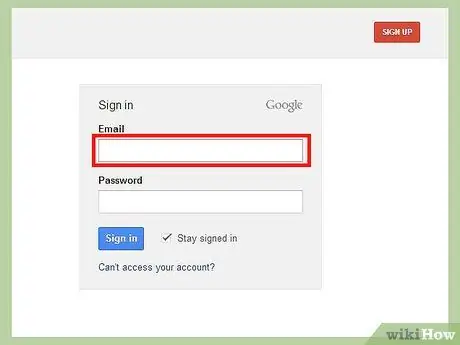
Kauj Ruam 1. Nkag mus nrog koj tus lej Google
Koj tuaj yeem nkag mus rau Gmail lub vev xaib los ntawm cov ntawv qhia zaub mov nyob rau sab saum toj ntawm koj nplooj ntawv Google. Koj yuav tsum tau kos npe nrog Google tus account qhib koj li Gmail inbox.
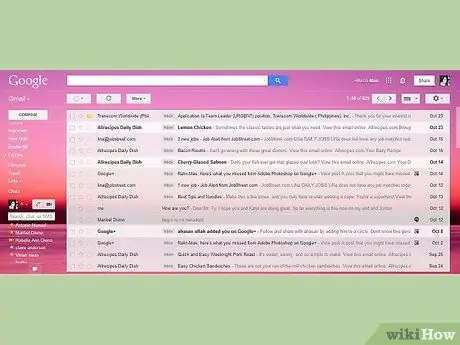
Kauj Ruam 2. Xauj mus rau koj tus email
Koj lub inbox tau txais kev teeb tsa nrog tabs. Thaum xub thawj, muaj peb lub tab, uas yog Thawj, Social, thiab Kev Txhawb Nqa. Koj tuaj yeem ntxiv lwm cov tab zoo li Hloov Kho thiab Rooj Sib Tham los txheeb xyuas koj li email ntau dua.
- Tab "Thawj" muaj koj li email nrog lwm tus neeg.
- "Social" tab muaj cov email xa los ntawm cov kev pabcuam sib tham, xws li Facebook thiab Twitter.
- Tab "Txhawb Nqa" yog email tshaj tawm uas koj tau txais tom qab koj sau npe.
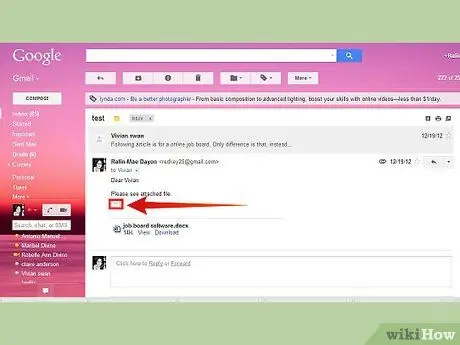
Kauj Ruam 3. Saib hauv email sib tham
Txhua qhov email teb yuav muab ua pawg hauv kev sib tham. Cov lus teb tsis ntev los no yuav tshwm rau saum toj no, thiab cov email yav dhau los tuaj yeem tshwm sim los ntawm txhaj rau "Nthuav" lub cim.
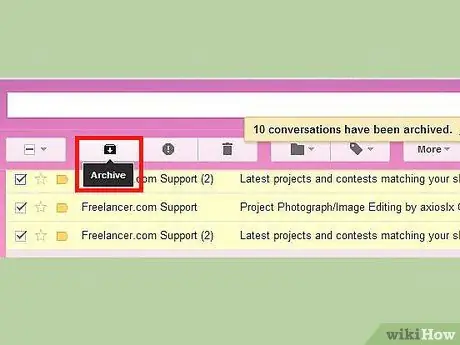
Kauj Ruam 4. Khaws cov lus qub
Koj tuaj yeem khaws cov lus qub khaws cia tab sis zais lawv los ntawm koj lub inbox tseem ceeb kom lawv tsis thab koj. Cov ntawv khaws tseg tuaj yeem pom hauv qab "Txhua Mails" daim ntawv lo hauv cov ntawv qhia zaub mov ntawm sab laug.
Yog tias ib tus neeg teb rau email khaws cia, kev sib tham yuav rov qab los rau koj lub inbox
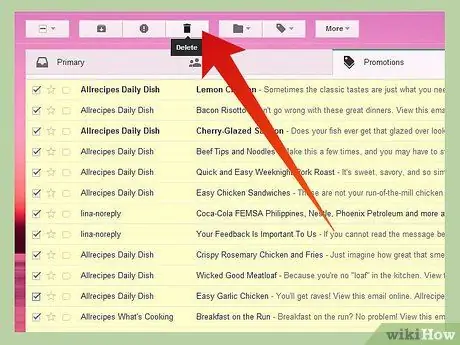
Kauj Ruam 5. Rho tawm email uas koj tsis xav tau lawm
Thaum Google muab ntau qhov chaw pub dawb, koj yuav xav rho tawm cov lus kom tsis txhob muaj chaw seem. Xaiv cov lus koj xav rho tawm thiab nyem "Pov tseg". Tus email yuav raug tshem tawm tas li tom qab 30 hnub.
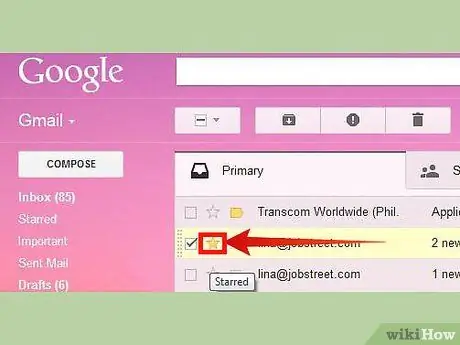
Kauj Ruam 6. Kos email tseem ceeb
Koj tuaj yeem kos tus email uas koj xav tias yog qhov tseem ceeb los ntawm txhaj lub cim hnub qub. Tom qab ntawv email yuav raug cim, thiab koj tuaj yeem siv cov ntawv qhia zaub mov ntawm sab laug kom pom tsuas yog cov hnub qub email. Siv tus chij no rau email uas yuav tsum tau teb, lossis email tseem ceeb uas xav tau kom nkag tau yooj yim.
Koj tuaj yeem ntxiv ntau lub cim los ntawm txhaj rau lub tshuab raj iav thiab xaiv "Chaw". Hauv "General" tab, nrhiav qhov "Hnub qub" xaiv. Luag lub cim rau ntu "Hauv Kev Siv" los siv lub cim. Ib zaug ntxiv, koj tuaj yeem siv nws los ntawm kev nyem lub hnub qub ntau zaus los xaiv lub cim
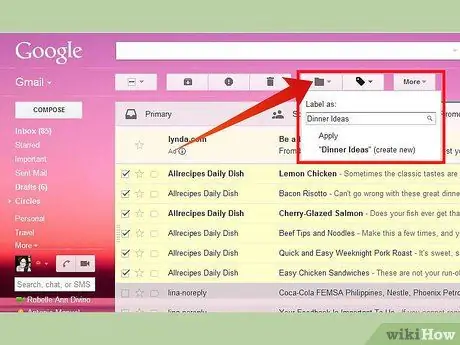
Kauj Ruam 7. Siv daim ntawv lo los txheeb koj li email
Ntawm "Chaw" ntawv qhia zaub mov, nyem rau "Labels" tab. Ntawm no, koj tuaj yeem pom cov ntawv lo uas twb muaj lawm thiab yuav tshwm ntawm sab laug ntawm Gmail ntawv qhia zaub mov. Nyem "Tsim daim ntawv tshiab" los tsim daim ntawv tshiab.
-
Nyem rau "Filters" khawm los tsim txoj cai uas yuav cia li sau npe email nrog qee yam kev cai. Nyem rau "Tsim lub lim tshiab" txuas los tsim cov lim tshiab.
Koj tuaj yeem teeb lim raws li tus neeg xa email, lo lus uas peb, lo lus hauv lub npe, lossis lo lus hauv email. Thaum koj tau tsim koj lub lim, nyem "Tsim lim nrog qhov kev tshawb fawb no …"
- Siv cov cai rau koj cov ntxaij lim dej. Thaum koj tau teeb tsa lub lim, kos rau "Siv daim ntawv lo:" lub thawv thiab xaiv daim ntawv lo uas koj xav tau. Yog tias koj xav tau email nrog cov qauv no kom sau ncaj qha, kos "Hla Inbox".
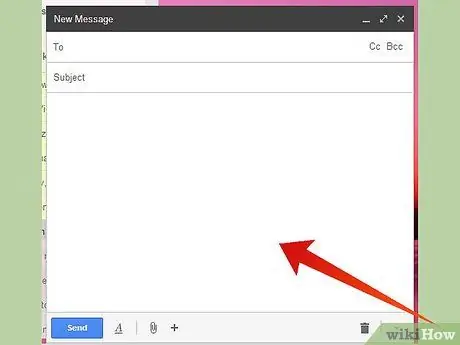
Kauj Ruam 8. Sau email tshiab
Txhawm rau sau email, nyem lub pob "Compose" liab nyob rau sab saud sab laug ntawm cov ntawv qhia zaub mov. Qhov "New message" window yuav tshwm. Nkag mus rau tus neeg txais qhov chaw nyob rau hauv daim teb "To". Yog tias koj tau ntxiv tus neeg txais rau hauv koj daim ntawv teev npe, koj tuaj yeem sau lawv lub npe, thiab xaiv tus tau txais los ntawm cov npe uas tshwm.
- "CC" yuav xa ib daim qauv ntawm koj tus email rau lwm tus neeg txais. "BCC" yuav xa daim ntawv theej mus rau lwm tus neeg txais yam tsis tau qhia rau tus neeg txais khoom paub tias koj xa daim ntawv theej.
- Yog tias koj muaj ntau tus lej txuas nrog koj tus lej Gmail, koj tuaj yeem xaiv qhov twg los xa koj cov lus los ntawm txhaj qhov xub hauv "Los" teb.
- Koj tuaj yeem hloov pauv cov ntawv los ntawm txhaj tsab ntawv "A" nyob ib sab ntawm "Xa" khawm. Qhov no qhib cov ntawv qhia zaub mov uas tso cai rau koj hloov font, qhov loj me, thiab xim ntawm cov ntawv, ntxiv rau tsim cov npe thiab nkag mus.
- Koj tuaj yeem xa ib daim ntawv rau koj tus email los ntawm txhaj rau daim ntawv cim npe. Nyem rau lub cim no yuav tso saib lub qhov rai uas yuav tso cai rau koj xaiv cov ntawv hauv koj lub computer los txuas. Qhov txwv me me rau cov ntawv txuas yog 25MB.
- Koj tuaj yeem xa nyiaj nrog Google Lub Hnab los ntawm txhaj "+" khawm thiab xaiv lub cim "$". Google yuav nug koj kom txheeb xyuas koj tus kheej yog tias koj tsis tau ua dhau los.
- Koj tseem tuaj yeem ntxig cov duab thiab Google Drive cov ntaub ntawv los ntawm kev hla lub pob "+".
Ntu 2 ntawm 5: Tsim thiab Qhia Tawm Cov Ntaub Ntawv nrog Google Drive
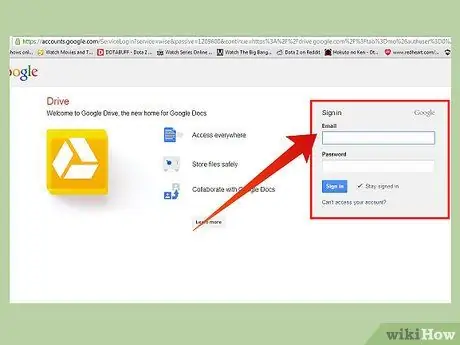
Kauj Ruam 1. Qhib Google Drive
Koj tuaj yeem nkag nws los ntawm cov ntawv qhia zaub mov sab saum toj ntawm nplooj ntawv Google. Google Drive hloov Google Docs, tab sis ua haujlwm ntau dua lossis tsawg dua qub. Koj tseem tuaj yeem tsim, kho, thiab sib qhia cov ntaub ntawv, nrog rau khaws cov ntaub ntawv los ntawm koj lub khoos phis tawj kom koj tuaj yeem nkag mus tau rau lawv nyob txhua qhov chaw.
Koj yuav raug hais kom nkag mus nrog koj tus lej Google. Google Drive tuaj yeem siv dawb nrog tus lej Google
Kauj Ruam 2. Tsim daim ntawv tshiab
Nyem rau CREATE khawm. Cov ntawv qhia zaub mov uas cia koj xaiv hom ntaub ntawv koj xav tsim yuav tshwm sim. Ib daim ntawv qhib, tso cai rau koj xaiv cov lus ua cov ntaub ntawv, rooj, nthuav qhia, lossis duab.
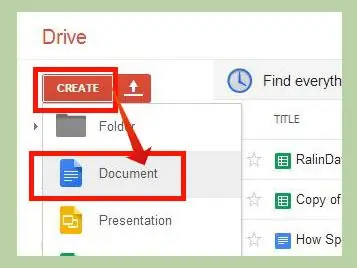
Lwm txoj haujlwm tuaj yeem raug ntxiv los ntawm txhaj "Txuas Ntxiv App" hauv qab ntawm cov ntawv qhia zaub mov. Koj tuaj yeem xaiv cov ntawv thov los ntawm Google lossis lwm tus thib peb
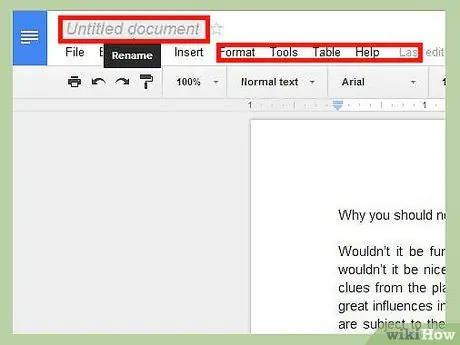
Kauj Ruam 3. Kho koj daim ntawv
Thaum koj tau xaiv koj hom ntawv, koj tuaj yeem pib kho cov ntawv. Nyem rau daim ntawv npe nyob rau sab saum toj ntawm lub vijtsam kom hloov nws. Siv cov ntawv qhia zaub mov los hloov hom ntawv.
- Cov ntawv qhia zaub mov tuaj yeem hloov pauv raws li hom ntaub ntawv koj tab tom tsim.
- Cov kev hloov pauv tau txais txiaj ntsig thaum koj ua haujlwm nrog daim ntawv.

Kauj Ruam 4. Rub koj daim ntawv
Yog tias koj xav rub koj daim ntawv rau hauv koj lub computer, xaiv "File", tom qab ntawd "Download as". Koj yuav tau txais kev xaiv hais txog hom ntaub ntawv, xaiv hom ntawv uas haum rau koj xav tau.
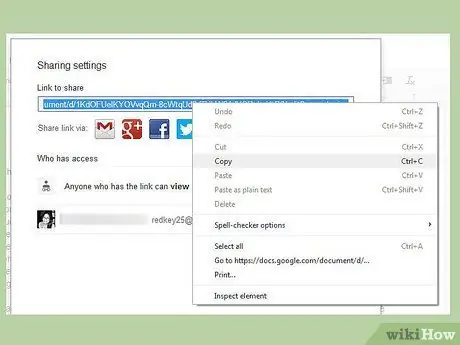
Kauj Ruam 5. Qhia koj cov ntaub ntawv
Koj tuaj yeem faib cov ntaub ntawv nrog lwm tus neeg siv Google Drive los ntawm txhaj "Cov Ntaub Ntawv", tom qab ntawd "Qhia …". Qhov "Sib Koom Chaw" qhov rai yuav qhib, thiab koj tuaj yeem ntxiv lwm tus neeg rau cov npe koom tes ntawm no. Koj tseem tuaj yeem faib cov ntawv txuas los ntawm cov kev pabcuam nrov xws li Facebook thiab Twitter.
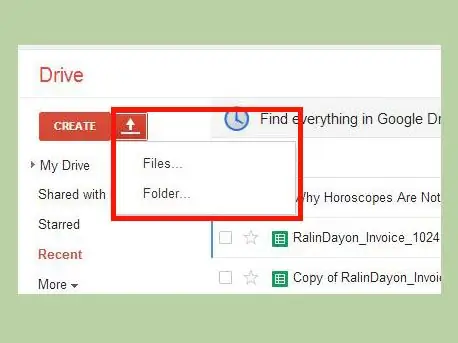
Kauj Ruam 6. Rub cov ntawv los ntawm koj lub computer
Koj tuaj yeem xa cov ntaub ntawv koj xav rov qab los ntawm koj lub khoos phis tawj rau Google Drive los ntawm txhaj rau lub pob "Upload" liab nyob ib sab ntawm "Tsim" khawm. Koj tuaj yeem upload tsuas yog ib daim ntawv, lossis tag nrho cov ntawv tais ceev tseg.
- Cov ntaub ntawv ntawm txhua yam tuaj yeem rub tawm rau Google Drive. Qee cov ntaub ntawv, xws li Cov ntaub ntawv Word, tuaj yeem hloov pauv mus rau hauv Google cov ntaub ntawv los ntawm txhaj "Chaw" hauv qhov rai Upload. Koj daim ntawv theej tawm yuav raug ntxiv rau hauv Google Drive cov npe cov ntaub ntawv.
- Koj tuaj yeem rub tawm Google Drive program rau koj lub khoos phis tawj, uas tso cai rau koj los tsim cov ntawv sib koom uas tau txuas ncaj qha rau Drive. Nyem rau "Txuas Drive rau koj lub desktop" khawm kom pib.
- Unpaid Google Accounts muaj 15GB ntawm qhov chaw pub dawb, thiab tau qhia rau txhua qhov kev pabcuam Google uas koj siv. Yog tias koj tshuav qhov chaw cia, them rau qhov chaw ntxiv lossis rho tawm cov ntawv/email uas koj tsis siv lawm.
-
Tsim cov ntawv los txheeb koj cov ntaub ntawv. Nyem rau "Add Folder" khawm nyob rau sab saum toj ntawm Google Drive los tsim koj daim ntawv tais ceev tseg. Koj tuaj yeem rub thiab xa cov ntawv mus rau hauv daim nplaub tshev kom huv si koj li Google Drive interface.

Siv Google Kauj Ruam 15
Ntu 3 ntawm 5: Tshawb hauv Web nrog Google
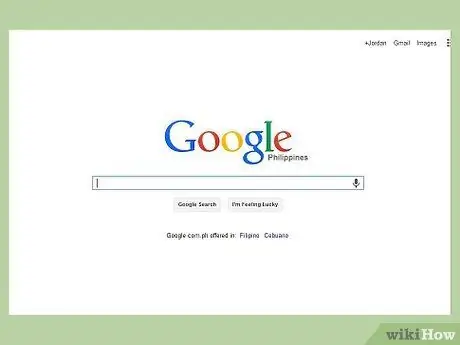
Kauj Ruam 1. Mus rau nplooj ntawv ua ntej ntawm Google thiab ntaus koj cov lus tshawb nrhiav
Kev teeb tsa koj txoj kev tshawb nrhiav hauv lwm txoj hauv kev yuav cuam tshuam rau cov txiaj ntsig tshawb fawb uas koj tau txais. Sim cov ntsiab lus yooj yim rau cov txiaj ntsig zoo dua. Lub pob "Kuv zoo siab" yuav coj koj mus rau qhov kawg ntawm cov txiaj ntsig tshawb fawb.
- Siv cov ntsiab lus siv los ntawm lub xaib koj tab tom nrhiav. Piv txwv li, yog tias koj muaj mob hniav, tshawb rau "mob hniav" es tsis yog "kuv hniav mob," koj qhov kev tshawb fawb yuav qhia ntau ntxiv.
-
Yog tias koj xav tau cov txiaj ntsig tau meej dua, siv cov cim hais hauv koj cov ntsiab lus tshawb nrhiav. Google yuav tsuas yog qhia cov txiaj ntsig tshawb fawb uas muaj cov lus/kab lus uas zoo ib yam cov lus/kab lus hauv nqe lus.
Piv txwv li, yog koj nkag mus ncuav mog qab zib chocolate yam tsis muaj cov lus hais, Google yuav qhia txhua nplooj ntawv uas muaj lo lus qhob noom xim kasfes los yog ncuav mog qab zib (nplooj ntawv uas muaj ob qho tib si yuav tshwm nyob rau hauv txoj haujlwm zoo dua). Yog koj nkag mus "ncuav mog qab zib chocolate" hauv lub thawv tshawb nrhiav, tsuas yog nplooj ntawv nrog lo lus "ncuav mog qab zib chocolate" yuav tshwm nyob rau hauv cov txiaj ntsig tshawb fawb.
- Tsis suav ib lo lus los ntawm cov txiaj ntsig tshawb fawb nrog tus cim (-) ua ntej ntawm lo lus koj xav tshem tawm. Qhov no tso cai rau koj cais cov txiaj ntsig tshawb fawb.
- Nkag mus rau cov lej suav kom pom cov txiaj ntsig raws li kev tshawb fawb saum toj kawg nkaus. Nkag mus rau tus lej yuav qhib lub tshuab xam zauv tshuab raj hauv Google, uas koj tuaj yeem siv los nkag rau qhov kev suav tshiab.
- Nkag mus rau chav nyob kom hloov pauv, thiab Google yuav qhia qhov hloov pauv tau. Piv txwv li, nkag mus 1 khob = ooj yuav tso saib cov txiaj ntsig hloov pauv ua ntej lub vev xaib tshawb pom. Koj tuaj yeem siv cov ntawv qhia zaub mov kom hloov pauv chav nyob.
- Feem ntau cov cim cim cim yuav tsis quav ntsej hauv Google tshawb nrhiav.
-
Txheeb koj cov txiaj ntsig tshawb fawb. Thaum koj tau nkag mus rau koj cov ntsiab lus, koj tuaj yeem nqaim koj qhov kev tshawb fawb los ntawm txhaj rau cov tab hauv cov txiaj ntsig tshawb fawb.

Siv Google Kauj Ruam 17 - "Web" tab yog lub tab tshawb nrhiav pib uas muaj cov txiaj ntsig tshawb fawb rau cov vev xaib.
- "Cov Duab" tab qhia cov duab ntsig txog koj kev tshawb nrhiav. Yog tias koj cov txiaj ntsig tshawb pom rov qab ntau cov duab, cov duab nrov tshaj plaws yuav tshwm raws li kev tshawb fawb hauv "Web" tab.
- "Maps" tab qhia koj cov txiaj ntsig tshawb fawb hauv daim duab qhia chaw. Yog tias koj nkag mus rau qhov chaw nyob hauv Google lub npov tshawb fawb, feem ntau daim ntawv qhia yuav tshwm nyob hauv Web Web tab.
- "Khw" tab muaj cov khoom lag luam muaj nyob hauv koj thaj chaw, lossis cov khoom lag luam online cuam tshuam nrog koj tshawb nrhiav.
- Cov "Blogs" tab qhia cov ntawv blog cuam tshuam nrog koj tshawb nrhiav.
- Koj tuaj yeem nyem lub tab "Ntau" txhawm rau tshawb hauv lwm cov kev pabcuam hauv Google, xws li Play Store, Zaub Mov, thiab lwm yam.
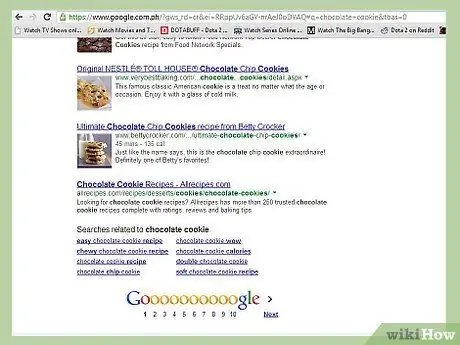
Kauj Ruam 2. Txhim kho koj li kev tshawb fawb
Koj tuaj yeem ntxiv qhov tshwj xeeb hauv koj qhov kev tshawb fawb los ntawm txhaj rau "Advanced Search" xaiv nyob hauv qab ntawm cov txiaj ntsig tshawb fawb.
- Hauv qhov "Nrhiav nplooj ntawv nrog …" teb, koj tuaj yeem qhia meej meej li cas Google tshawb nrhiav cov ntsiab lus koj xav tau. Qhov no tseem tuaj yeem ua tiav los ntawm lub npov nkag mus tas li, thiab cov lus qhia tau muab nyob ib sab ntawm txhua qhov nkag.
- Hauv kab ntawv "Tom qab nqaim koj cov txiaj ntsig los ntawm …", koj tuaj yeem ntxiv cov ntxaij lim dej los zais cov txiaj ntsig tshawb fawb uas tsis cuam tshuam rau koj. Koj tuaj yeem teev cov lus, cheeb tsam, hnub hloov tshiab, chaw tshwj xeeb, thiab lwm yam. Piv txwv li, koj tuaj yeem tshawb nrhiav cov vis dis aus tso rau YouTube Fabkis xyoo no.
Kauj Ruam 3. Nkag mus rau hauv koj tus lej Google
Nyem rau lub pob "Sign in" liab nyob rau sab saum toj ntawm lub vijtsam kom nkag mus nrog koj tus lej Google. Qhov no yuav pab Google hloov kho koj cov txiaj ntsig tshawb fawb, nrog rau txuag koj qhov chaw tshawb nrhiav. Yog tias koj pom koj lub npe thiab duab nyob rau sab xis saum toj, koj tau ua tiav nkag mus rau hauv koj tus lej Google.
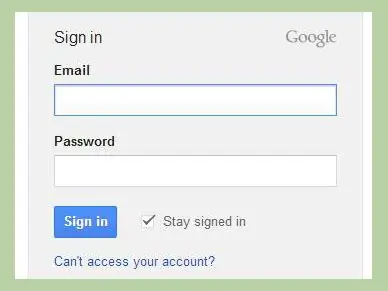
Koj tus lej Google yog tus as khauj tib yam li lwm cov khoom lag luam hauv Google, xws li Gmail, Drive, Maps, thiab lwm yam
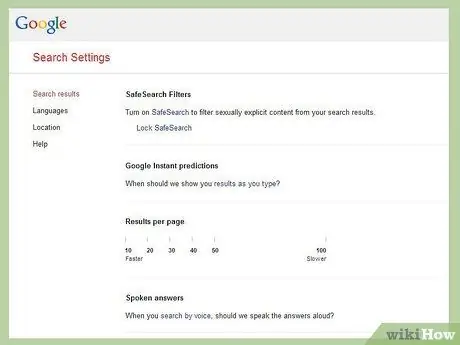
Kauj Ruam 4. Teeb koj qhov chaw tshawb nrhiav
Tom qab ua qhov kev tshawb fawb, nyem lub cim cog ntawm sab xis saum toj ntawm cov txiaj ntsig tshawb fawb. Xaiv "Tshawb Chaw" los ntawm cov ntawv qhia zaub mov.
- Koj tuaj yeem xaiv kom tsis suav nrog cov txiaj ntsig tau qhia meej, tso saib cov txiaj ntsig tshawb pom tam sim thaum koj ntaus ntawv, kho tus lej ntawm cov txiaj ntsig tshawb pom tshwm, thiab ntau ntxiv.
- Cov chaw no yuav tsis raug cawm thaum koj tawm ntawm koj tus browser, tshwj tsis yog koj tau kos npe nrog Google tus lej.
Ntu 4 ntawm 5: Mus ncig nrog Google Maps
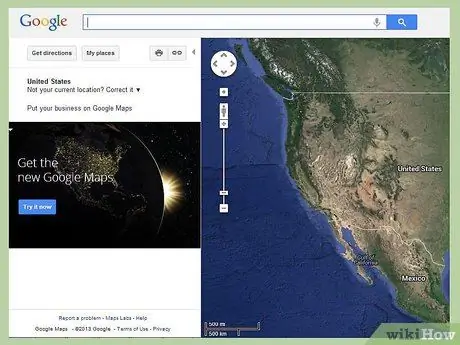
Kauj Ruam 1. Qhib Google Maps
Google Maps tuaj yeem nkag los ntawm cov ntawv qhia zaub mov sab saum toj ntawm nplooj ntawv Google. Thaum pib, Google Maps yuav qhia koj qhov chaw nyob ze tshaj plaws.
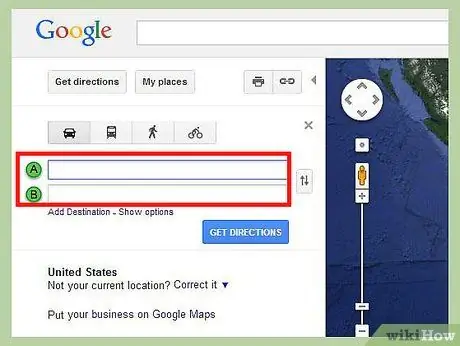
Kauj Ruam 2. Nkag mus rau daim ntawv qhia kev tshawb nrhiav
Koj tuaj yeem tshawb nrhiav cov chaw lag luam, cov neeg tuaj ncig tebchaws uasi, cov nroog, chaw nyob, daim ntawv qhia chaw nyob, thiab ntxiv rau hauv daim ntawv qhia kev tshawb nrhiav. Google yuav sim ua kom pom cov txiaj ntsig tseem ceeb tshaj plaws, uas yuav tshwm nyob rau sab laug.
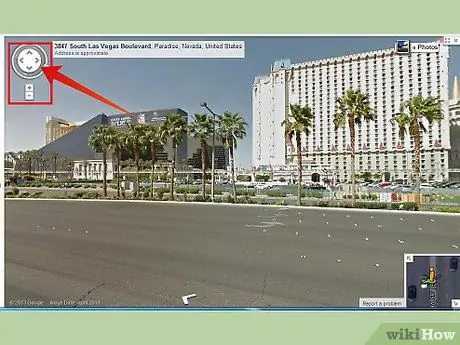
Kauj Ruam 3. Mus ncig daim duab qhia chaw
Siv nas thiab keyboard kom nyob ib puag ncig.
- Koj tuaj yeem "nthuav tawm" thiab "nthuav tawm" daim duab qhia chaw los ntawm kev rub cov sliders uas muaj, lossis los ntawm swb koj tus nas lub log nce thiab nqis. + thiab? ntawm koj cov keyboard tuaj yeem siv los ua qhov qub.
- Nyem thiab rub daim duab qhia chaw kom txav mus, lossis siv cov nyees khawm taw qhia kom txav daim duab qhia chaw. Koj tseem tuaj yeem nyem khawm plaub txoj kev nyob rau sab saum toj ntawm nplooj ntawv.
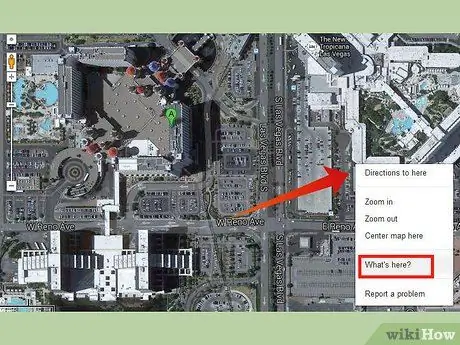
Kauj Ruam 4. Nrhiav tej yam nyob ib puag ncig koj
Txoj cai-nyem qhov chaw nyob ntawm daim duab qhia chaw thiab xaiv "Dab Tsi Ntawm No" los ntawm cov ntawv qhia zaub mov. Qhov no yuav tso cov ntsia hlau ntsia rau ntawm daim duab qhia chaw, thiab cov chaw teev nyob ib puag ncig cov ntsia hlau loj yuav tshwm nyob rau sab laug.
Kauj Ruam 5. Nyem rau "Tshawb ze" txuas mus nrhiav lwm qhov chaw ib puag ncig tus ntsia hlau uas koj nyuam qhuav tso
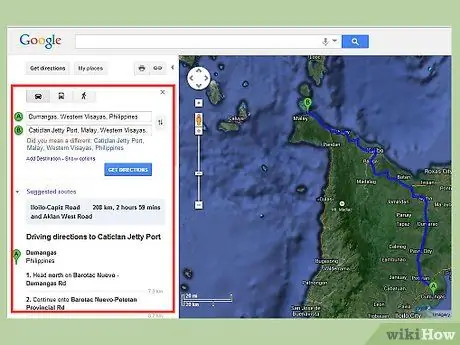
Kauj Ruam 6. Tau txais cov lus qhia
Nyem rau txhua qhov chaw ntawm daim duab qhia chaw rau cov ntaub ntawv hais txog qhov chaw ntawd. Los ntawm "Cov Ntaub Ntawv" qhov rai, nyem qhov "Cov Lus Qhia" txuas kom qhib lub qhov rai qhia. Hauv cov ntawv qhia zaub mov ntawm sab laug, koj tuaj yeem hais qhia qhov pib thiab txoj hauv kev taug kev. Thaum koj nyem "Tau txais cov lus qhia", kev taw qhia tig-los-tig yuav tshwm, thiab txoj kev yuav tshwm rau ntawm daim duab qhia chaw.
- Lub sijhawm kwv yees taug kev hloov kho rau qib kev mus los kuj yuav tshwm nyob ib sab ntawm cov lus qhia.
- Koj tuaj yeem hloov kho koj txoj hauv kev los ntawm kev nyem thiab rub ib feem ntawm txoj kev. Txoj kev yuav rov suav dua kom tau mus rau lub hom phiaj kom ze li sai tau.
- Xwb, koj tuaj yeem nyem txoj cai nyob txhua qhov chaw ntawm daim duab qhia chaw, thiab xaiv "Taw Qhia rau ntawm no" kom qhib lub ntsej muag taw qhia.
Ntu 5 ntawm 5: Tau Txais Kev Pab Cuam Tshaj los ntawm Google
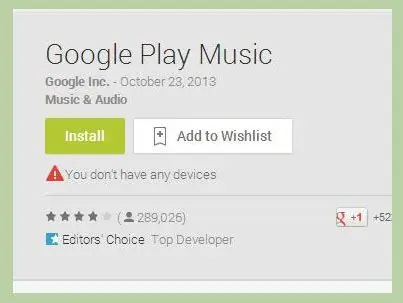
Kauj Ruam 1. Mloog nkauj ntawm Google Play Music
Google Play Music tso cai rau koj rub cov nkauj los ntawm koj lub khoos phis tawj, thiab siv Google lub tsev qiv ntawv nkauj nrov.
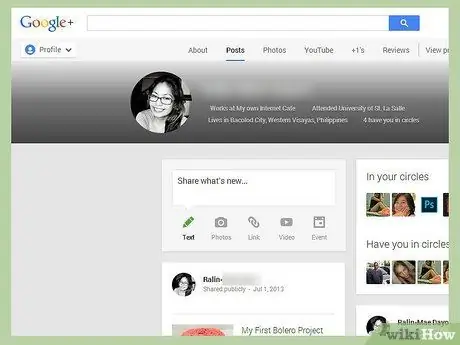
Kauj Ruam 2. Tsim koj li Google+ profile
Google+ yog Google tus social network. Siv Google+ los tsim tus kheej hauv online, ua raws kev hloov pauv thiab tib neeg, thiab txuas nrog koj cov phooj ywg.
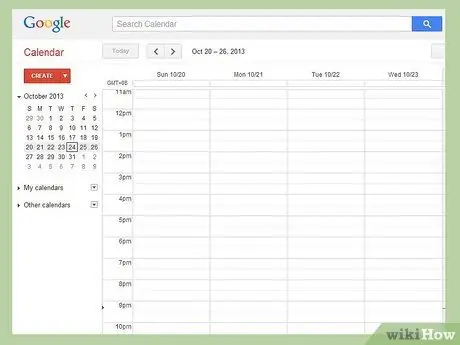
Kauj Ruam 3. Npaj koj lub neej nrog Google Calendar
Siv daim ntawv qhia hnub los sib qhia hnub tseem ceeb rau Google servers. Koj tuaj yeem faib koj daim ntawv qhia hnub thiab cov xwm txheej nrog lwm tus, thiab tsim ntau daim qhia hnub hli rau ntau yam hauv lub neej.
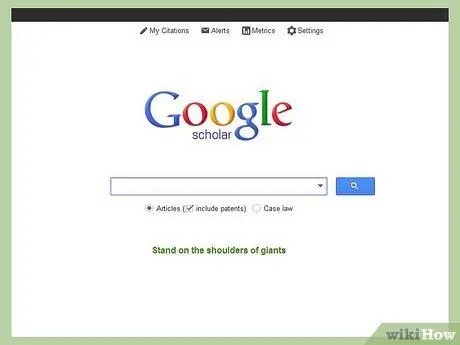
Kauj Ruam 4. Siv Google Scholar los tshawb nrhiav haujlwm hauv tsev kawm ntawv/tsev kawm qib siab
Google Scholar yuav nthuav tawm cov txiaj ntsig tshawb fawb los ntawm cov phooj ywg tshuaj xyuas cov ntawv xov xwm thiab cov ntawv tshawb fawb. Koj tuaj yeem siv cov txiaj ntsig tshawb fawb rau cov ntawv ceeb toom thiab nthuav tawm.
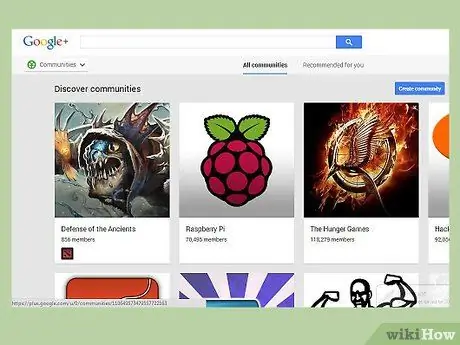
Kauj Ruam 5. Koom nrog Google Pawg
Google Pawg yog pab pawg ntawm cov tib neeg uas muaj kev nyiam ib yam. Siv Pawg Nyeem Ntawv thiab tshaj tawm cov ntsiab lus hais txog txhua yam uas koj nyiam.
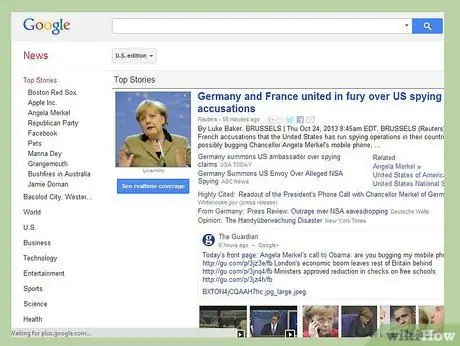
Kauj Ruam 6. Nyeem cov xov xwm nrog Google Xov Xwm
Google Xov Xwm tso cai rau koj los tsim tus kheej xov xwm pub nrog tshaj tawm xov xwm tshiab los ntawm cov xov xwm me thiab loj.
Lub tswv yim
- Nrog Google, koj tuaj yeem tshawb nrhiav cov duab thiab suab/yeeb yaj kiab hauv tib daim teb. Siv cov tab rau hom xov xwm uas koj xav tshawb nrhiav.
- Yog tias koj muaj McAfee SiteAdvisor, koj yuav pom lub cim ntsuab, daj, lossis liab nyob ib sab ntawm cov txiaj ntsig tshawb fawb. Nyem tsuas yog txuas nrog cov cim ntsuab.
- Piv txwv li siv lo lus yooj yim tshaj plaws, piv txwv tsis meej pem es tsis txhob tsis meej pem.
- Google Scholar muab cov ntaub ntawv raug thiab kawm tau zoo dua.
- Txhawm rau tshawb nrhiav sai dua, siv Google Toolbar muaj rau IE thiab Firefox ntawm no.
- Nyem Advanced Search yuav tsim cov txiaj ntsig tshawb fawb zoo dua.
Ceeb toom
- Txog kev tswj xyuas cov txiaj ntsig duab, nyem "SafeSearch" hauv lub tab nyob rau sab saum toj ntawm nplooj ntawv Duab.
- Txheeb xyuas cov ntaub ntawv ua ntej nyem rau ntawm cov txiaj ntsig tshawb fawb, tsis txhob cia siab rau qhov tshwj xeeb.







